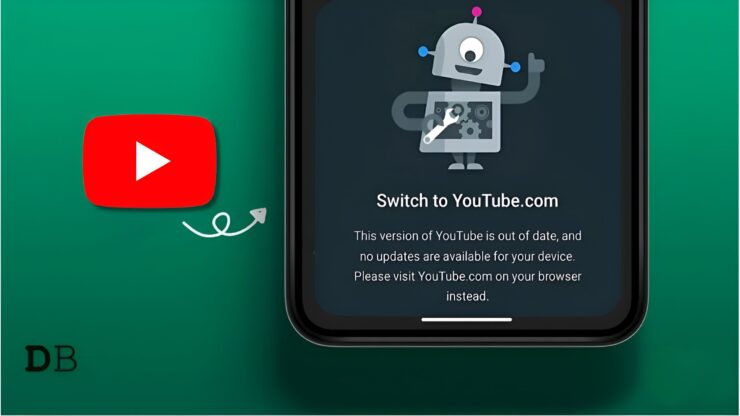Как провести скринкаст со смартфона Motorola на Samsung Smart TV?

Всегда приятно смотреть любимые фильмы, телешоу и другие медиапрограммы на большом экране. Итак, если вы ищете руководство по беспроводному дисплею, зеркалу экрана или Mira Cast на Motorola Moto на Samsung Smart TV через беспроводную сеть Wi-Fi, то вы попали по адресу, потому что я предоставил полное пошаговое руководство. пошаговое руководство по созданию скринкаста всех устройств Motorola.
Miracast доступен на всехмобильных телефонах Motorola с функцией Cast в настройках. Устройства включают Moto C Plus, Moto C, Moto G5 Plus, G5, Moto M, Moto E3, Power, Moto Z Play, Force, Moto Z, Moto G4, Plus, Turbo, Moto X, Play, Force, Style, Moto. G4, G3, G и т. д. (Здесь могут не быть перечислены некоторые устройства, которые поддерживают зеркалирование экрана или
Примечание. Не все смартфоны Motorola перечислены выше, а некоторые перечисленные выше устройства могут не поддерживать Screencast.
Как проверить, может ли ваша Motorola отображать зеркало?
Если на устройстве есть опция зеркалирования экрана, то только ваше устройство может транслировать изображение на Smart TV. Чтобы проверить это,
- Перейдите в «Настройки» вашего устройства Motorola.
- Теперь нажмите «Дисплей».
- Найдите параметр «Трансляция» или «Зеркало».
Иногда беспроводной дисплей может присутствовать в разделе «Дополнительно» или «Дополнительные настройки» в настройках.
Как отобразить экран Motorola на телевизоре Samsung?
- Перейдите в Настройки вашего смартфона Motorola.
- Откройте Wi-Fi и включите его.
- Теперьнажмите на три точки, чтобы открыть дополнительные параметры.
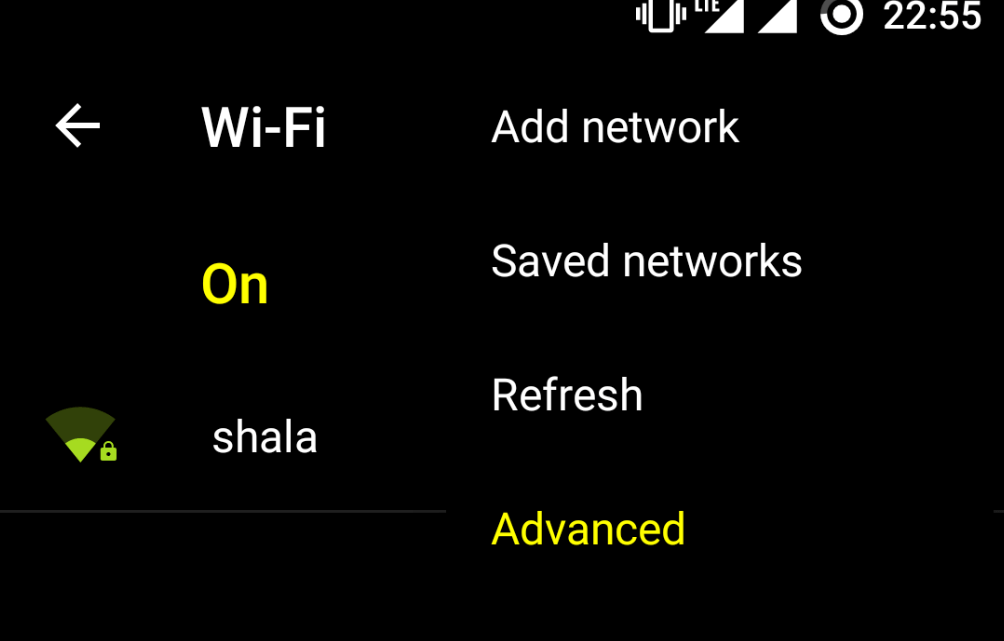
Включите Wi-Fi и откройте «Дополнительные параметры»
- Нажмите на опцию Дополнительно.
- Нажмите Wi-Fi Direct
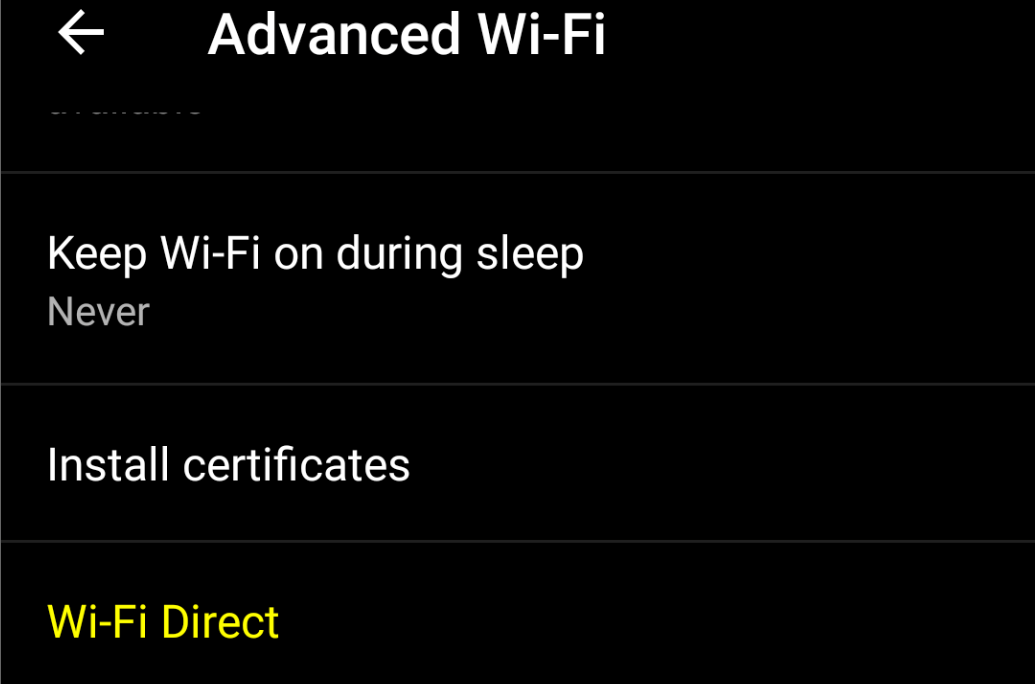
Открыть Wi-Fi Direct
- Одновременно нажмите кнопку «Меню» на пульте телевизора.
- Теперь откройте Сеть.
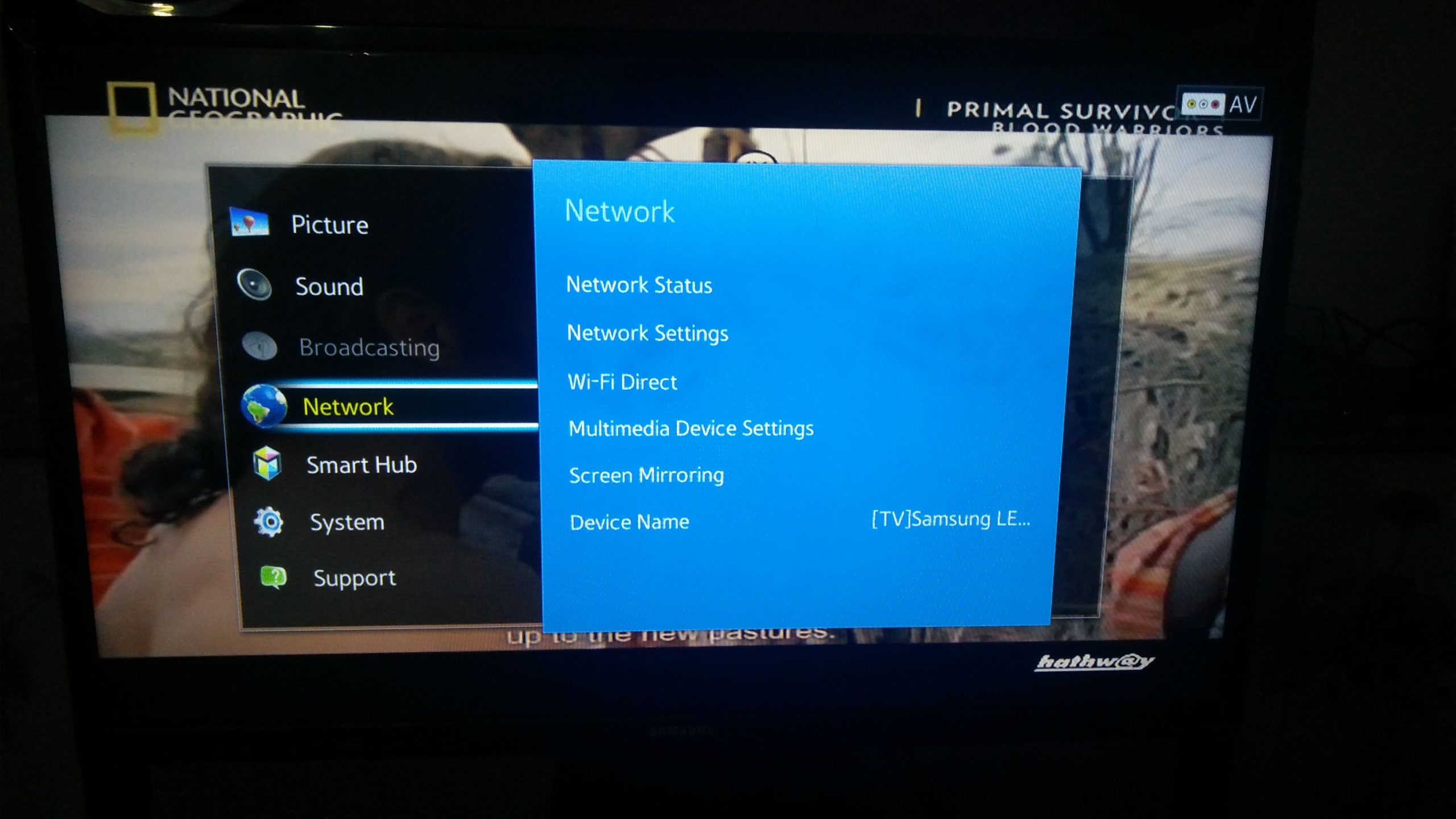
Сеть
- Проверьте наличие параметра Wi-Fi Direct.
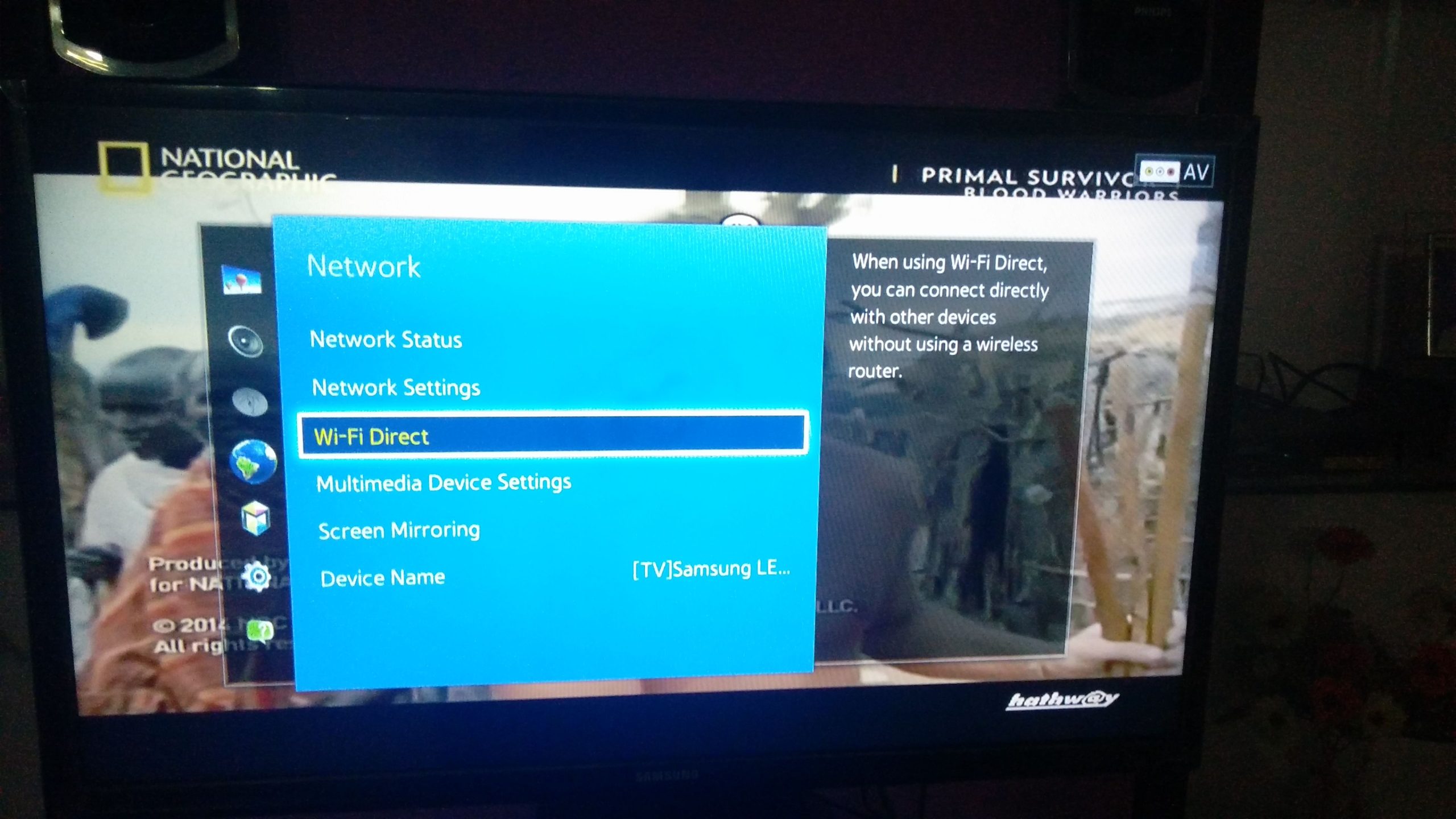
Wi-Fi Direct и зеркалирование экрана
- Нажмите на опцию Samsung Smart TV на своем Motorola, чтобы подключить оба устройства с помощью Wi-Fi Direct.
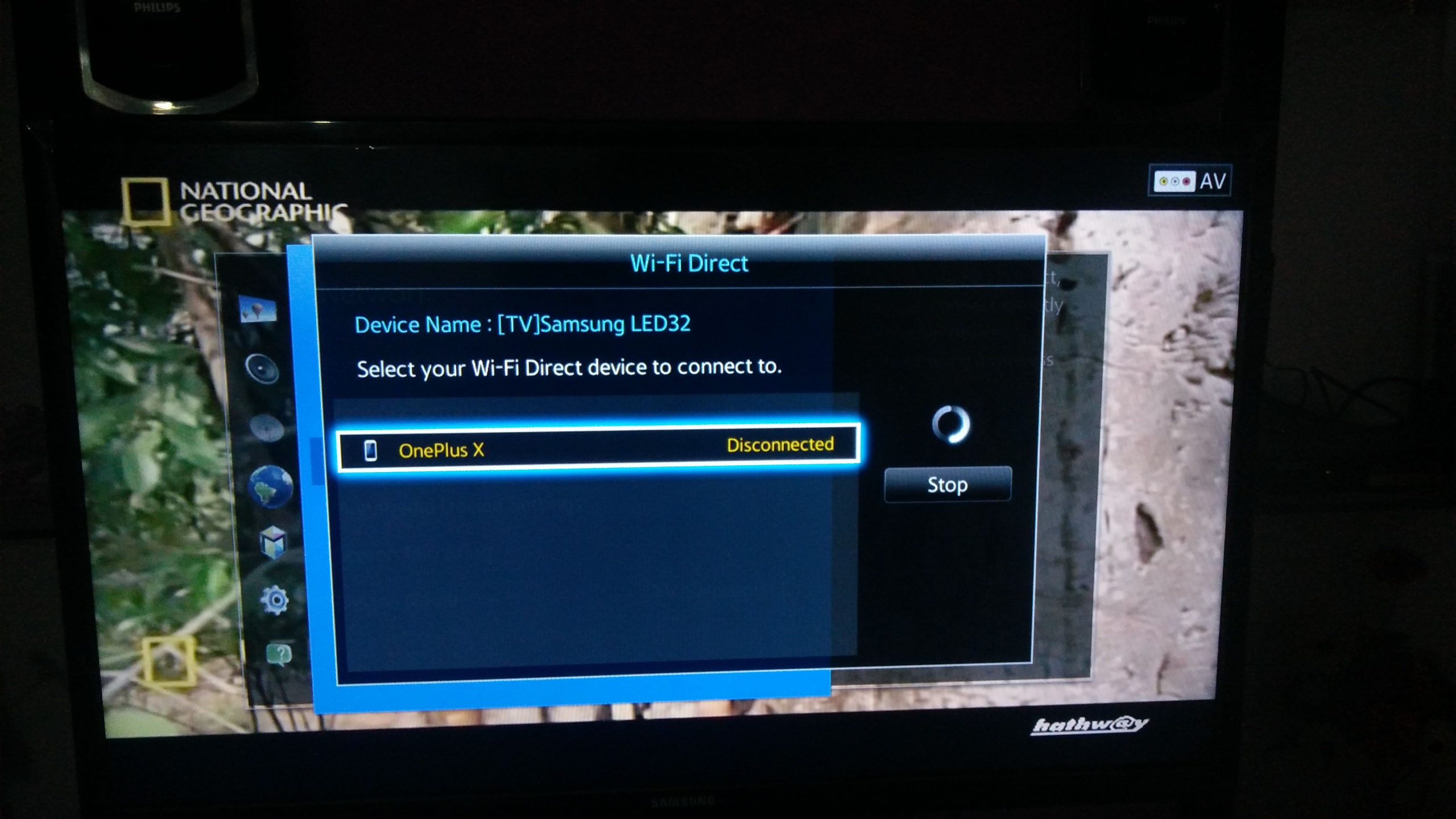
Подключите устройство к телевизору
- Теперь снова в разделе «Сеть» телевизора найдите параметр Зеркало экрана и откройте его.
- На устройстве Motorola в настройках откройте опцию Экран
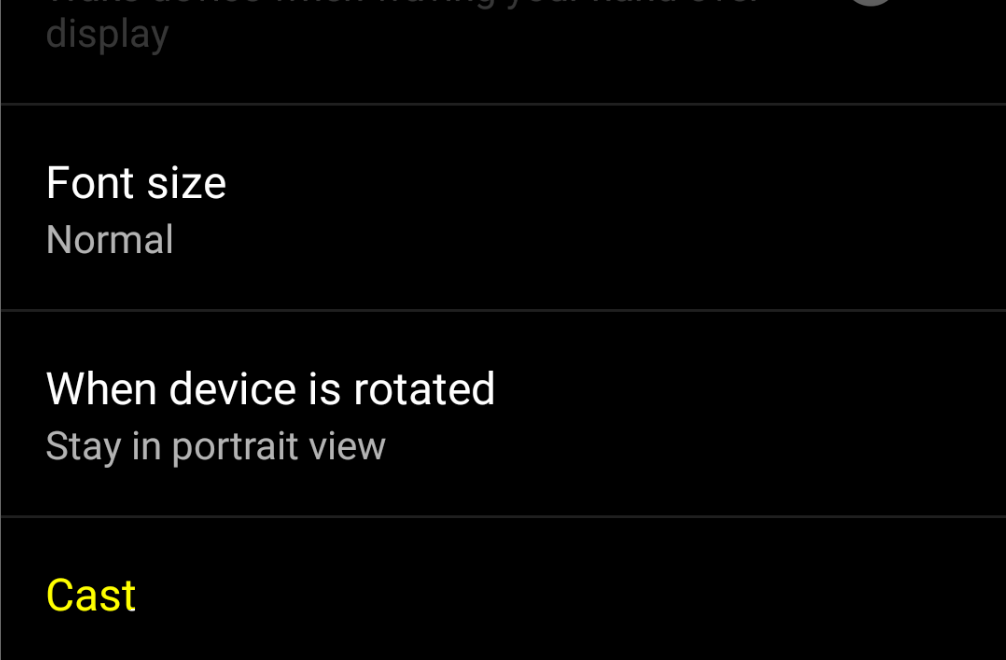
Нажмите «Трансляция» в разделе «Дисплей»
- Прокрутите вниз, нажмите Трансляция и подключите свое устройство.
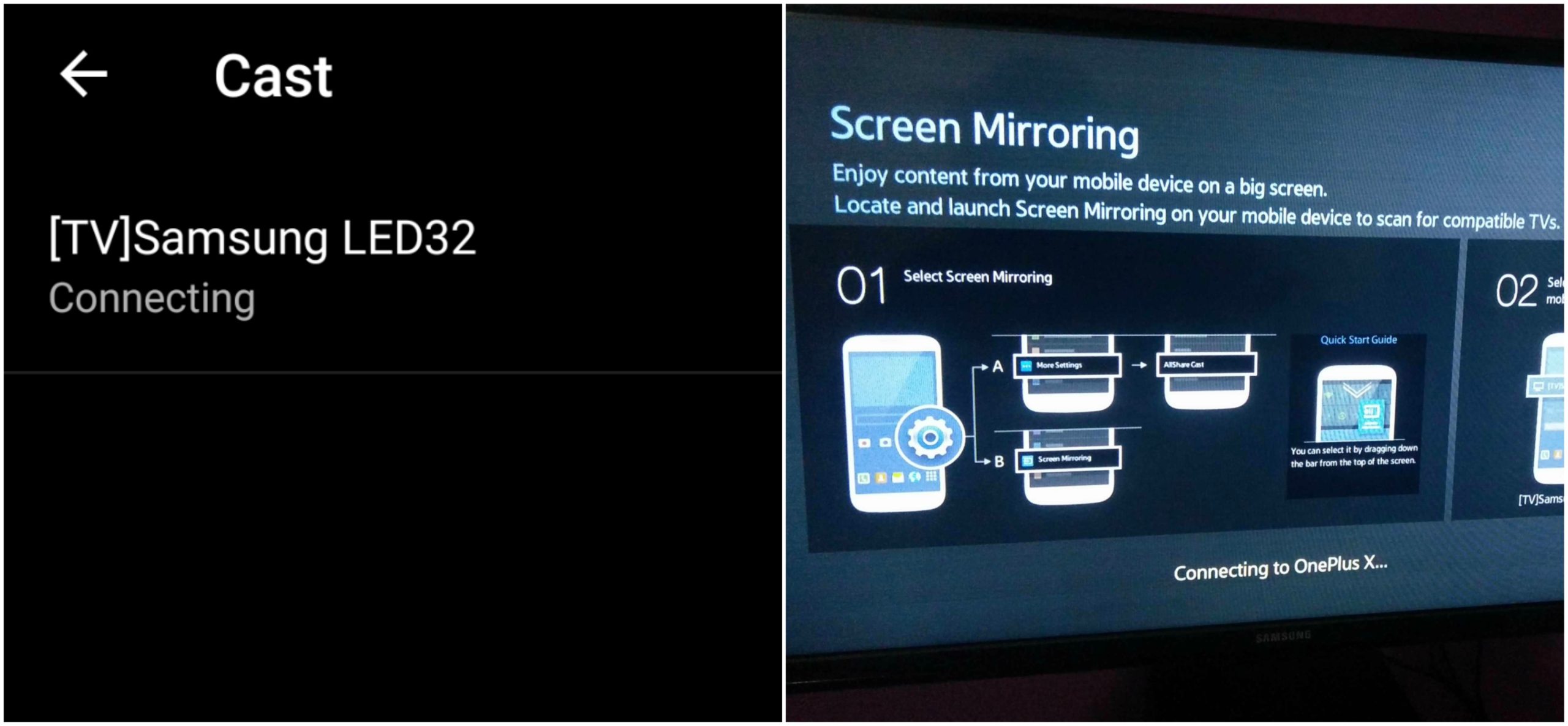
Подключение устройства и SmartTV
- Привет! Вы только что отразили свой ОП с помощью Samsung Smart TV.

Отображение экрана
Примечание и заключение. Надеюсь, этот пост был полезен. Оставьте комментарий ниже, если вам нужна помощь.
Убедитесь, что вы подключили Wi-Fi Direct к Samsung Smart TV.